Apples nye iOS 8 er en av de virkelig store oppdateringene til plattformen. Det blir litt som å få ny telefon.
iOS 8 ble først vist frem i juni, og har vært tilgjengelig for betatestere frem til i dag. Nå er den klar for alle iOS-brukere, som kan laste den iOS 8 i løpet av dagen.
Det vil si - alle får ikke tilgang til iOS 8. iOS 8 fungerer med iPhone 4S og nyere, iPad 2 og nyere, og femte generasjon iPod touch.
iPhone 6-modellene vil selvsagt også leveres med iOS 8.
Les også: Er det verdt å oppgradere til iPhone 6?
Slik oppdaterer du
iOS 8 blir tilgjengelig for nedlasting i løpet av 17. september.
Når du skal oppdatere er det i hovedsak to måter å gå frem på. Enten laster du ned direkte, eller via iTunes.
Foretrekker du å bruke iTunes åpner du programmet, kobler enheten til datamaskinen, så får du beskjed dersom oppdateringen er tilgjengelig.
Denne metoden er gjerne den beste, siden du kan ta sikkerhetskopi av enheten i samme slengen.
For å oppdatere fra enheten åpner du innstillingene, går til «Generelt», og velger «Oppdatering».


Les også: Dette er programmene som irriterer leserne mest
Mange nyheter
Ikke forvent de store visuelle endringene. iOS 8 ser nemlig prikk likt ut som iOS 7. Det er det som har skjedd under overflaten som er de store nyhetene.
Nå har Apple nemlig begynt å løsne sitt stramme grep om plattformen. Det betyr selvsagt ikke at det er frislipp her som på Android. Apple er Apple.
Noen muligheter som tidligere var forbeholdt Android og andre åpne plattformer er på plass. For eksempel kan du nå bytte ut skjermtastaturet om du vil.
Les også: Swiftkey blir gratis for Android-brukere
Apper kan nå prate sammen. Tidligere var hver app nærmest i hver sin sandkasse, og kunne ikke engang utveksle lagret data.
Nå kan apper til og med lagre appdata i iCloud, som betyr at appen vil være lik på alle iOS-enhetene dine. Dette forutsetter at appen benytter Cloud Kit.


Nå er det også mulig for apper å ta i bruk fingeravtrykkleseren på iPhone 5S og nyere. Dermed vil det for eksempel være mulig å bruke fingeren som passord på flere tjenester.
I tillegg kan iOS-enhetene dine snakke bedre sammen. SMS-er du får på iPhone vil dukke opp på iPad og Mac, og du kan fortsette samtalen der. Nå er dette riktig nok funksjonalitet som ikke slippes før neste måned.

For Apple handler det mye om helse i iOS 8. Health Kit er er database for alle helseappene dine. For eksempel vil data fra treningsapper som støtter Health Kit være tilgjengelig her, slik at du ikke lenger trenger å låse deg til én bestemt treningsapp.
Informasjon fra forskjellige sensorer, som pulsmålere, kan også samles her. Du finner alle dataene i appen «Helse» som kommer med iOS 8.
Dette er selvsagt bare et knippe av nyhetene i iOS 8. Vi har omtalt flere av nyhetene tidligere:
Les mer: Dette er nytt i iOS 8
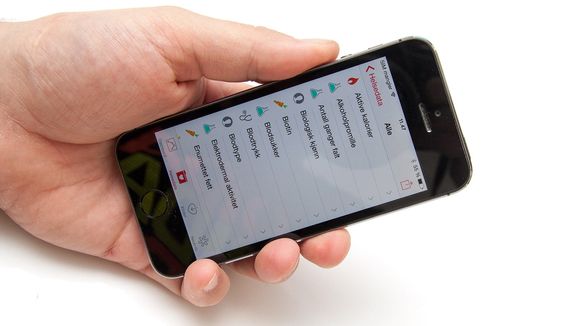
Sjekk ut dette
Når du har oppdatert til iOS 8, er det noen nye funksjoner du burde sjekke ut.
Her er en liste over noe av dette. Den er ikke utfyllende.
Helse: Gjør deg kjent med appen Helse først som sist. Her vil data fra trenings-, søvn-, og andre helseapper samles. Inntil videre er det ikke mange apper som støtter dette, men Nike+ skal være kompatibel. Vi antar at det kommer oppdateringer til mange apper de kommende dagene.
I Helse finner du valget «Helsedata», hvor du kan finne informasjon om det meste. Under valget «Kilder» ser du hvilke apper som sender data til Helse. Valget «Nødinfo» lar deg legge til informasjon om dine medisinske tilstander, blodtype, om du er organdonor og annet.
Les også: Alt du trenger å vite om Apple Watch
Appveksleren: Når du dobbelttrykker på hjem-tasten, vil du i tillegg til de appene du åpnet sist også se en oversikt over de mest brukte kontaktene dine.
Finn igjen telefonen: Om du har lagt fra deg telefonen din, og den er tom for strøm er det ikke alltid like lett å finne den igjen. Aktiverer du valget «Send siste plassering», vil telefonen automatisk sende plasseringen sin til iCloud når batteriet er i ferd med å gå tomt.
Da kan du bruke «Finn iPhone» på iCloud, og sjekke hvor den var da den gikk tom for strøm. Du finner valget i innstillingen under «iCloud» -> «Finn iPhone».
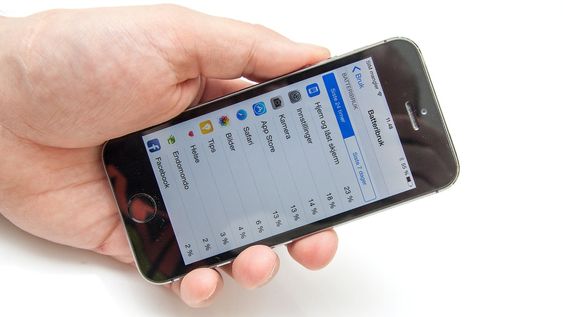
Du kan se hvilke som har brukt mest strøm det siste døgnet, og en statisitkk for siste uke. Dermed er det mye enklere å luke ut apper som bruker mer strøm enn du er villig til å ofre på dem.
Les også: Slik sjekker du hva som tømmer batteriet
Bilder: Bildeappen har fått mange kjekke nyheter. Det er for eksempel mulig å gjemme bilder og video. Hold fingeren på et bilde eller en video, og velg «Skjul». Da vises de ikke i albumene Øyeblikk, Samlinger eller År.
En annen god nyhet er at det er mulig å redde bilder du har slettet. I albumvisning finner du albumet «Nylig slettet», hvor disse er samlet. Meget praktisk dersom du har opplevd å slette noe ved et uhell.

Du kan også justere eksponeringen, ved å trykke på skjermen i søkeren og så trekke fingeren opp eller ned for å gjøre bildet lysere eller mørkere. Praktisk under vanskelige lysforhold.
Det er også mulig å stille inn nedtelling til selvutløser. Ikonet for dette finner du øverst eller på siden av søkeren når du tar bilder.
Skrivebordsvisning: Om du heller vi se en skrivebordsversjon av en nettside, er dette mulig. Når du har åpnet en side i Safari trykker du på adressefeltet, og trekker så fingeren nedover i feltet under. Her trykker du på «Vis skrivebordsversjon» for å laste fullversjonen av siden.
Les også: 25 smarte tips og triks til iPhone
Privat søk: Søkemotoren DuckDuckGo, som ikke lagrerer brukerdata, kan nå velges som standard søkemotor for Safari. Du aktiverer denne ved å åpne innstillingene, gå til «Safari» og velge «Søkemotor».
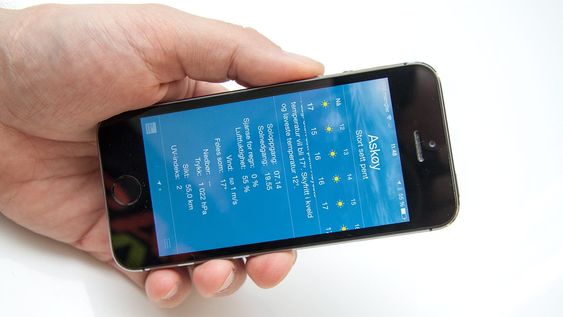
Stedsbaserte apper: iOS 8 har mulighet for å vise deg aktuelle apper for stedet du er på låseskjermen. Et tenkt eksempel kan være at en billettapp vises når du står på busstoppet. iOS kan også foreslå apper for stedet du er, for eksempel appen til butikken du er i. Da vil du tas til App Store om du trykker på ikonet.
Du aktiverer dette under innstillinger, «Generelt», «Handoff og forselåtte apper». Her skrur du disse funksjonene av eller på.
Apper som bruker plassering: iOS 8 vil fortelle deg om apper som bruker plasseringen din kjører i bakgrunnen. Du får da anledning til å godta eller avslå videre plasseringstilgang.
Du kan manuelt håndtere dette i innstillingsvalget «Stedstjenester» under «Personvern».
Ta opp skjermen: Har du en Mac, vil en iOS 8-enhet dukke opp som et kamera når du kobler til via USB. Da kan du via Quicktime gjøre opptak av hva som skjer på skjermen på enheten.
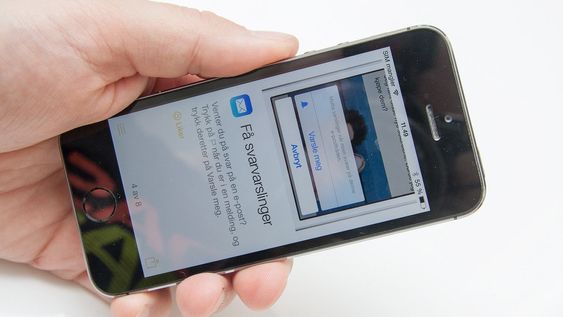
Ved å trykke på flaggikonet i en melding, kan vi trykke på «Varsle meg», så kommer det et varsel når denne e-posten besvares. Luddig!
Mange av disse tipsene kjenner du antakelig til fra før av, men det kan godt tenkes at du som oss oppdager noe nytt.
Fortell oss gjerne hvilke nyheter du satt størst pris på i iOS 8 i kommentarfeltet under artikkelen.
Les også:
Dette blir verdens første Ubuntu-mobil





